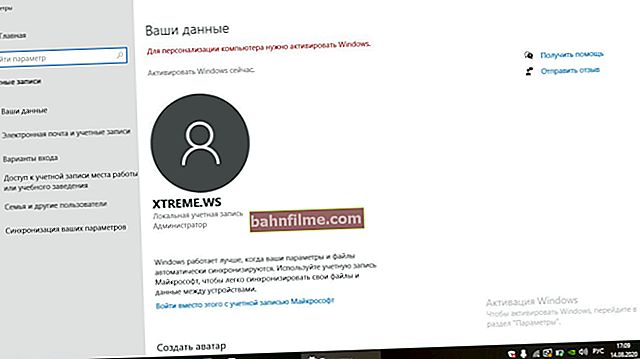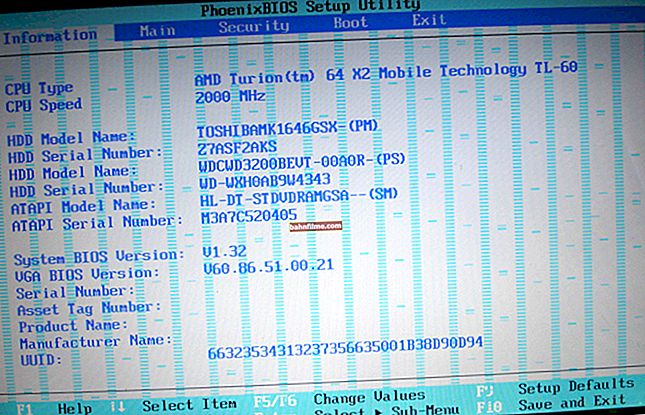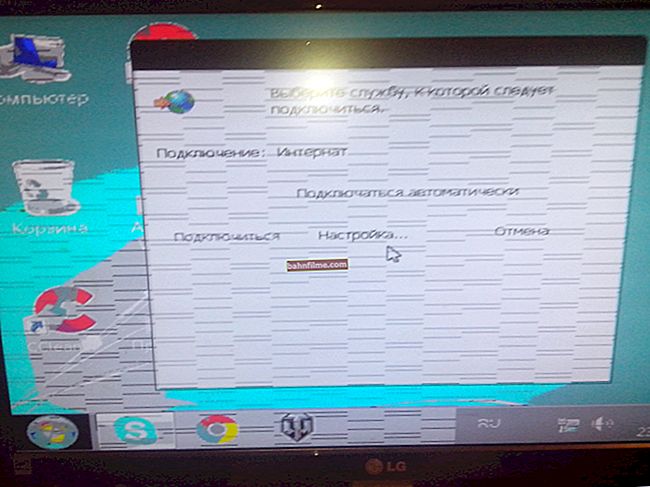سؤال المستخدم
مرحبا.
مساعدة في مشكلة واحدة. عملت في وقت متأخر أمس مع مستند نصي ، وحفظته ، وخلد إلى الفراش.
في صباح اليوم التالي ، لم أتمكن من العثور على هذا الملف ، كما لو لم يكن موجودًا ، على الرغم من أنني أتذكر 100٪ أنني ضغطت على زر الحفظ. هل يمكنني رؤية جميع الملفات التي تم فتحها مؤخرًا في نظام التشغيل Windows 10؟
الكسندر.
مرحبا.
بالمناسبة ، يواجه بعض المستخدمين موقفًا مشابهًا فور حفظ الملف ("عفوًا ، أين أرسلته ...؟") 👌.
لن يكون Windows 10 شائعًا إذا لم يسمح لك بحل هذه المشكلة بسرعة. فيما يلي بعض النصائح حول هذا الموضوع ...
*
أفضل الممارسات للعثور على الملفات التي عملت معها مؤخرًا
نصيحة رقم 1
أسهل طريقة لمعرفة ما كنت تعمل معه مؤخرًا هي النقر فوق رمز العدسة المكبرة في شريط المهام. في القائمة التي تفتح ، سيتم تقديم العديد من البرامج والمستندات (الملفات).
انظر السهم 2 في لقطة الشاشة أدناه: ليس فقط أسماء المستندات معروضة ، ولكن أيضًا المسار (مساحة القرص حيث تم حفظها). بالمناسبة ، هناك خيار لعرض الجدول الزمني (السهم 3).

رمز بحث Windows 10
كيف تبدو "الجدول الزمني" معروض في لقطة الشاشة: لاحظ أنه يمكنك تحريك شريط التمرير من اليمين إلى الأسفل ومشاهدة ليس فقط مستندات الأمس ، ولكن أيضًا لتاريخ محدد! كل هذا يتم بشكل مريح للغاية وواضح (والذي يمكنك أن تشكر المطورين بشكل منفصل).

التاريخ حسب التاريخ / قابل للنقر
المجلس رقم 2
يحتوي Windows على علامة تبويب واحدة "تتذكر" كل ما عملت به (لكنها مخفية افتراضيًا). لرؤيتها - اضغط على اختصار لوحة المفاتيحWin + R.، وادخل في السطر "فتح" أمر شل: حديث.

شل: وثائق حديثة
ثم قم بفرز المستندات حسب التاريخ. انتبه إلى لقطة الشاشة أدناه: فهي تعرض ملفاتي ، علاوة على ذلك ، حتى تلك التي أعمل معها في الوقت الحالي (ملاحظة: أستخدم الصور لكتابة هذه الملاحظة)! ✌

المستندات الأخيرة مرتبة حسب التاريخ
ل لا تبحث عن علامة التبويب المفيدة هذه في كل مرة - يوصى بوضعها على لوحة الوصول السريع للمستكشف. للقيام بذلك ، انتقل إلى الدليل أعلاه (مفتاح  ) ، انقر بزر الماوس الأيمن على الدليل "الوثائق الأخيرة" وحدد الوظيفة "تثبيت على شريط أدوات الوصول السريع" .
) ، انقر بزر الماوس الأيمن على الدليل "الوثائق الأخيرة" وحدد الوظيفة "تثبيت على شريط أدوات الوصول السريع" .

تثبيت في شريط أدوات الوصول السريع
الآن ، من خلال فتح File Explorer ، يمكنك دائمًا العثور على مستنداتك الحديثة (انظر لقطة الشاشة أدناه).

الآن سيجد المستكشف دائمًا أحدث المستندات ويقترحها
نصيحة رقم 3
النقطة الثالثة التي يجب وضعها في الاعتبار هي أن Explorer لا يتذكر فقط الملفات التي عملت معها ، ولكن معظم البرامج تفعل ذلك أيضًا. على سبيل المثال ، نفس Word عند بدء التشغيل (أو عند محاولة فتح ملف) - يعرض المستندات التي تعمل بها غالبًا (أو قمت بتغييرها مؤخرًا).

التاريخ في Word
إذا كنا نتحدث عن متصفح (على سبيل المثال ، Chrome) ، فعندئذٍ لعرض سجل التصفح ، يمكنك الضغط على اختصار لوحة المفاتيح السيطرة + H (أو اتبع الرابط الكروم: // التاريخ / ).

التاريخ في Chrome
ملاحظة
1) للعثور على ملف معين على القرص (على سبيل المثال ، يحتوي على نص محدد) - يمكنك استخدام التوصيات الواردة في هذه الملاحظة: //ocomp.info/ne-mogu-nayti-fayl-na-diske.html
2) إذا كنت تريد حماية مستنداتك بشكل موثوق (على سبيل المثال ، من تعطل القرص ، أو من التنسيق "العرضي" ، أو الفيروسات ، وما إلى ذلك) - فإن إحدى أفضل الطرق هي إنشاء نسخة احتياطية تلقائيًا على السحابة (المزيد حول هذا)
*
إذا وجدت الملفات بشكل مختلف إلى حد ما - أضف بضع كلمات في التعليقات!
شكرا لكم مقدما.
عمل سعيد!
👋